Du är här
Hur väljer man den bästa kanalen för att öka din routers WiFi-prestanda?
Hur väljer man den bästa kanalen för att öka din routers WiFi-prestanda?
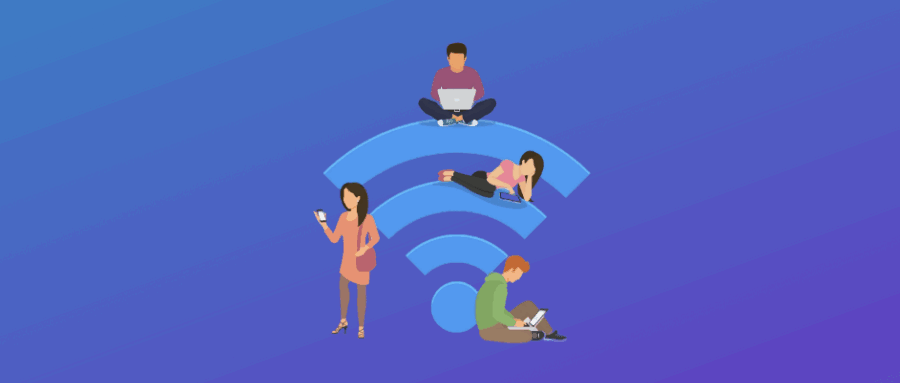
WiFi har blivit ett viktigt verktyg i moderna hushåll och arbetsplatser, men vi stöter ofta på nätverksproblem som svaga signaler, låg hastighet och nätverksstörningar. Dessa problem kan bero på valet av olämpliga WiFi-kanaler. Den här artikeln kommer att tillhandahålla frågor och svar för att hjälpa dig förstå kanaler och lära dig hur du väljer den bästa kanalen för att förbättra din WiFi-prestanda och upplevelse.
F1: Vilken är WiFi-kanalen för en router?
S1: WiFi-kanalen är ett specifikt frekvensområde som är tillgängligt för dataöverföring i ett trådlöst nätverk. I ett trådlöst nätverk använder routrar specifika frekvensband för att kommunicera med enheter, som kallas kanaler. De används vanligtvis för att skicka data från routern till anslutna enheter som datorer, smartphones och surfplattor.
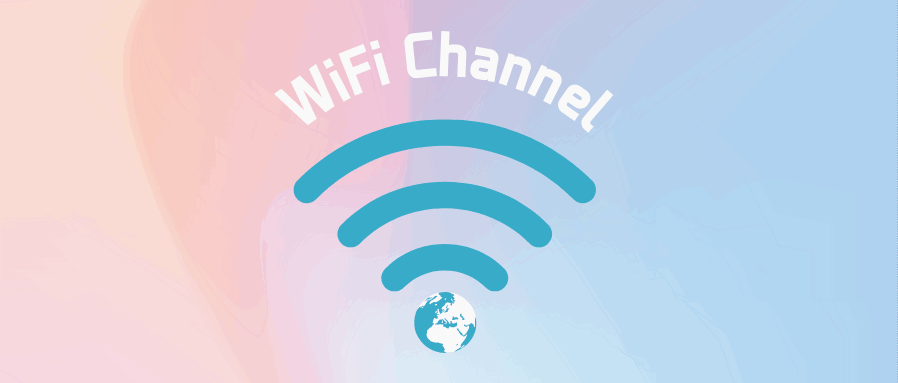
F2: Hur många kanaler finns det i ett trådlöst nätverk?
F3: Varför måste vi välja en lämplig WiFi-kanal?
S3: Routrar väljer vanligtvis automatiskt den bästa kanalen, men i vissa fall kan manuellt val av en kanal förbättra det trådlösa nätverkets prestanda. Till exempel, när för många enheter är anslutna till samma kanal, kan signalen bli överbelastad och att välja en mindre trång kanal kan förbättra WiFi-hastigheten och stabiliteten. Dessutom kan WiFi-signaler också störas av andra enheter, såsom Bluetooth-enheter, mikrovågor, radioapparater, etc., vilket kan göra att signalkvaliteten försämras. Att välja en WiFi-kanal med mindre störningar kan därför effektivt förbättra det trådlösa nätverkets hastighet och stabilitet.
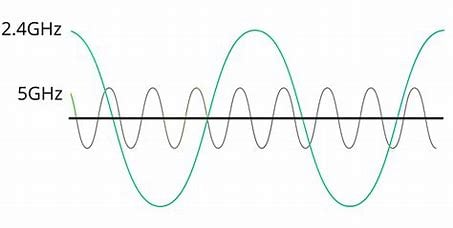
F4: Hur väljer man den bästa WiFi-kanalen?
F5: Hur ändrar jag en routers WiFi-kanal?
S5: Du kan ändra din routers WiFi-kanal genom att logga in på routerns adminsida. Här är stegen:
- Anslut till routern: Anslut din dator eller telefon till routern via WiFi eller Ethernet.
- Öppna en webbläsare och ange routerns IP-adress: På din dator eller telefon öppnar du en webbläsare som Edge, Chrome, Apple Safari etc. Ange sedan routerns IP-adress i webbläsarens adressfält, som vanligtvis är "192.168. 1.1" eller "192.168.0.1" men kan variera beroende på router. Du hittar inloggningsadressen på den nedre etiketten på routern, användarmanualen eller onlinedokumentationen.
- Logga in på routerns adminsida: Ange routerns användarnamn och lösenord för att logga in på routerns admingränssnitt.
- Öppna sidan för WiFi-inställningar: På routerns adminsida, hitta och öppna sidan för WiFi-inställningar, som vanligtvis finns under fliken "Trådlöst" eller "WiFi".
- Byt WiFi-kanal: Hitta alternativet för kanalinställning på WiFi-inställningssidan. Varje kanal har ett unikt nummer. Routerns kanal är vanligtvis inställd på "Auto" som standard, men du kan ändra den manuellt. Det rekommenderas att välja en av de icke-överlappande kanalerna för bästa trådlösa nätverksprestanda. Det finns tre icke-överlappande kanaler för 2,4 GHz, som är kanal 1, 6 och 11. För 5 GHz är de icke-överlappande kanalerna 36, 40, 44, 48, 149, 153, 157, 161 och 165.
- Spara inställningarna: När du har valt den nya WiFi-kanalen, kom ihåg att spara dina ändringar. Du kan klicka på knappen "Använd" eller "Spara" för att spara de nya inställningarna. Vissa routrar kan behöva startas om för att tillämpa de nya inställningarna.
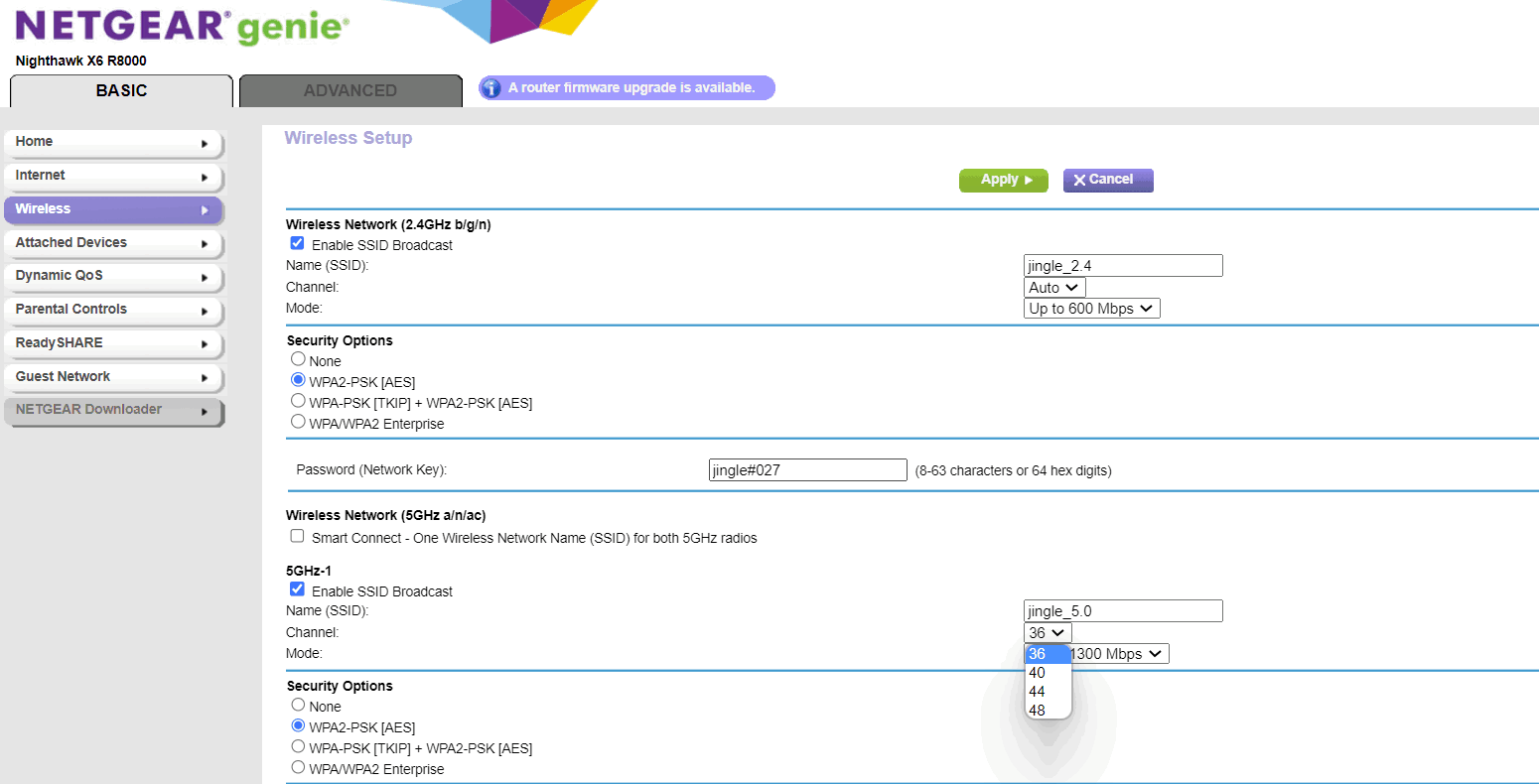
 IP
IP

